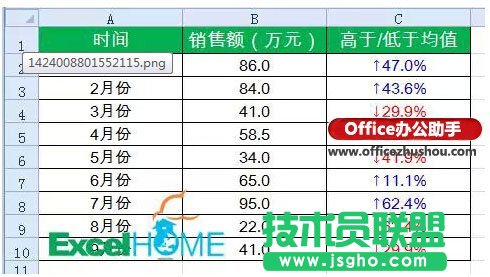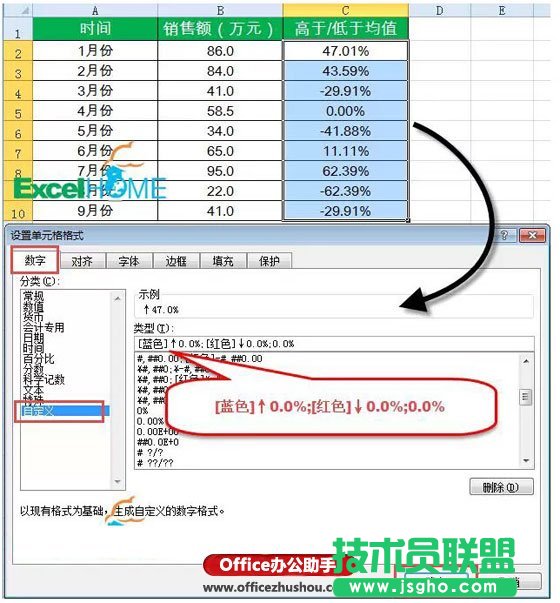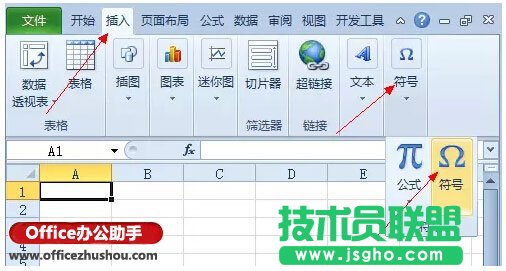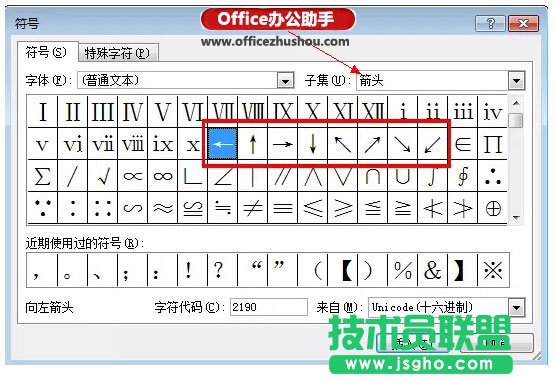Excel的自概念格式的用法案例
发布时间:2022-06-17 文章来源:深度系统下载 浏览:
|
办公软件是指可以进行文字处理、表格制作、幻灯片制作、图形图像处理、简单数据库的处理等方面工作的软件。目前办公软件朝着操作简单化,功能细化等方向发展。办公软件的应用范围很广,大到社会统计,小到会议记录,数字化的办公,离不开办公软件的鼎力协助。另外,政府用的电子政务,税务用的税务系统,企业用的协同办公软件,这些都属于办公软件。 Excel的自定义格式的用法实例
这种带上下箭头的样式,是使用了Excel的自定义格式,可以随数据变化自动改变箭头朝向和字体颜色。 其实实现这样的效果并不难。 选中C2:C10单元格区域,按Ctrl+1,弹出【设置单元格格式】对话框。 在【数字】选项卡下单击【自定义】,在格式框中输入以下格式代码: [蓝色]↑0.0%;[红色]↓0.0%;0.0%
OK,完成了,就这么简单。 说说格式代码的意思: [蓝色]↑0.0%;[红色]↓0.0%;0.0% 格式分为三部分,用分号隔开。 第一部分是对大于0的值设置格式: [蓝色]↑0.0% 表示字体颜色为蓝色,显示↑,百分数保留一位小数位。 第二部分是对小于0的值设置格式: [红色]↓0.0% 表示字体颜色为红色,显示↓,百分数保留一位小数位。 第三部分是对等于0的值设置格式:0.0% 表示百分数保留一位小数位。 注意,自定义格式中的颜色必须使用Excel内置的标准颜色,不要去尝试使用土豪金哈~ 有小伙伴说了: 怎么输入上涨或者下降的箭头啊,网上查了半天都没有找到呢? 其实很简单哈: 依次点击【插入】→【符号】
在弹出的【符号】对话框中,点击【子集】右侧的下拉按钮,选择【箭头】,这样就可以看到不同方向的箭头啦。
插入箭头后复制下来,就可以在自定义格式中使用了。 硬件是实在的,有模有样的。软件是程序性的。是一系列的指令。有了软件,硬件才会实现更丰富的功能。 |
相关文章
上一篇:ppt怎么自制文本框滚动效果
下一篇:金山wps鼠标双击的10个妙用
本类教程排行
系统热门教程
本热门系统总排行